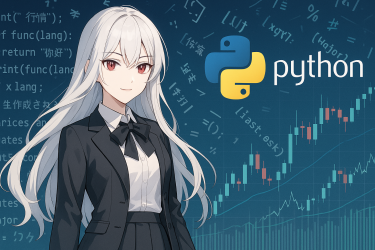สำหรับเทรดเดอร์ที่ใช้ MT4 หรือ MT5 การมีสภาพแวดล้อมที่สามารถจัดการหลายบัญชีพร้อมกันได้นั้นถือว่าน่าดึงดูดมาก บทความนี้จะอธิบายวิธีการติดตั้ง MT4/MT5 หลายชุดบนPC หรือVPSเครื่องเดียวอย่างเข้าใจง่าย แม้แต่มือใหม่ก็สามารถทำตามขั้นตอนนี้ได้ เมื่อดำเนินการตามขั้นตอนนี้ จะสามารถเพิ่มประสิทธิภาพการเทรดและจัดการหลายบัญชีได้พร้อมกัน
การเตรียมตัวที่จำเป็น
การดาวน์โหลดไฟล์ติดตั้ง
ก่อนอื่น ให้ดาวน์โหลดโปรแกรมติดตั้ง MT4 หรือ MT5 เวอร์ชันล่าสุดจากโบรกเกอร์ที่คุณใช้งาน เข้าเว็บไซต์ทางการของโบรกเกอร์แล้วไปที่หน้าดาวน์โหลดแพลตฟอร์มเพื่อรับเวอร์ชันที่เหมาะสม
การจัดการช็อตคัตบนเดสก์ท็อป
หลังจากติดตั้งครั้งแรกแล้ว ให้เปลี่ยนชื่อช็อตคัตที่สร้างขึ้นบนเดสก์ท็อป เช่น “MT4 – ชื่อโบรกเกอร์” หรือ “MT5 – ชื่อโบรกเกอร์” เพื่อให้ง่ายต่อการแยกแยะและสะดวกต่อการใช้งานในภายหลัง
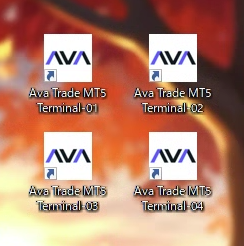
ขั้นตอนการติดตั้ง
ขั้นตอน1: การติดตั้งครั้งแรก
ก่อนอื่น ให้ติดตั้ง MT4 หรือ MT5 ตามปกติ โดยดับเบิลคลิกที่โปรแกรมติดตั้งแล้วทำตามคำแนะนำ สามารถใช้การตั้งค่าเริ่มต้นได้ เมื่อเสร็จสิ้น จะมีช็อตคัตบนเดสก์ท็อป ให้เปลี่ยนชื่อไว้เพื่อความสะดวก
ขั้นตอน2: การติดตั้งครั้งที่ 2 ขึ้นไป
เมื่อจะติดตั้งเป็นครั้งที่ 2 หรือมากกว่า มีจุดที่ต้องใส่ใจหลายอย่าง
การเปิดตัวโปรแกรมติดตั้ง
ให้ดาวน์โหลดและเปิดโปรแกรมติดตั้งอีกครั้ง จุดสำคัญคือ ต้องเลือกโฟลเดอร์ที่ต่างจากครั้งแรก
การอนุญาต User Account Control
เมื่อเปิดโปรแกรมติดตั้ง อาจมีการแจ้งเตือน “การควบคุมบัญชีผู้ใช้” ให้คลิก “ใช่” เพื่อดำเนินการต่อ
การปรับแต่งในหน้าต่างการตั้งค่า
เมื่อเข้าสู่ตัวช่วยติดตั้ง ให้คลิก “การตั้งค่า” เพื่อเปลี่ยนโฟลเดอร์ปลายทางของการติดตั้ง คลิก “เรียกดู” เพื่อเลือกหรือสร้างโฟลเดอร์ใหม่ นอกจากนี้ แนะนำให้เปลี่ยนชื่อกลุ่มโปรแกรมด้วย คลิก “ถัดไป” เพื่อเริ่มการติดตั้ง
ตรวจสอบการติดตั้งเสร็จสิ้น
เมื่อเสร็จสิ้น จะมีช็อตคัตใหม่บนเดสก์ท็อป ถือว่าการติดตั้ง MT4 หรือ MT5 ตัวที่ 2 เสร็จสิ้นแล้ว หากจำเป็นให้เปลี่ยนชื่อช็อตคัตด้วย
ข้อควรระวังในการติดตั้งหลายชุด
การจัดการโฟลเดอร์ปลายทาง
เวลาติดตั้งหลายชุด ต้องเลือกโฟลเดอร์ที่ต่างกันเสมอ หากเลือกโฟลเดอร์เดียวกัน โปรแกรมเดิมจะถูกเขียนทับและไม่สามารถติดตั้งหลายชุดได้
การจัดการไอคอนช็อตคัต
แนะนำให้ตั้งชื่อไอคอนบนเดสก์ท็อปไม่ให้ซ้ำกัน เพื่อให้ง่ายต่อการแยกแยะว่าแต่ละอันเป็นของการติดตั้งใด
ข้อดีของการติดตั้งหลายชุด
จัดการหลายบัญชีพร้อมกัน
ด้วยการติดตั้ง MT4/MT5 หลายชุด สามารถจัดการหลายบัญชีของโบรกเกอร์เดียวกันได้พร้อมกัน ทำให้สามารถใช้กลยุทธ์ที่แตกต่างกันหรือกระจายความเสี่ยงได้
เพิ่มประสิทธิภาพด้วยการเปิดหลายโปรแกรมพร้อมกัน
การเปิด MT4/MT5 หลายชุดพร้อมกัน จะช่วยเพิ่มประสิทธิภาพการเทรด สามารถเทรดหรือวิเคราะห์บัญชีต่างๆ ได้พร้อมกันและประหยัดเวลา
ตั้งค่าและจัดการ EA ได้สะดวก
การตั้งค่า EA (Expert Advisor) ที่ต่างกันในแต่ละ MT4/MT5 จะช่วยให้สามารถใช้งานระบบเทรดอัตโนมัติหลายกลยุทธ์ในเวลาเดียวกัน เพิ่มความหลากหลายและศักยภาพการทำกำไร
การแก้ไขปัญหา (Troubleshooting)
ปัญหาที่พบบ่อยและวิธีแก้ไข
นำเสนอวิธีรับมือกับปัญหาที่อาจเกิดขึ้นระหว่างหรือหลังการติดตั้ง
ข้อผิดพลาดระหว่างติดตั้ง
หากเกิดข้อผิดพลาดขณะติดตั้ง ให้ตรวจสอบว่าได้ตั้งค่าโฟลเดอร์ปลายทางถูกต้องหรือไม่ และควรติดตั้งด้วยสิทธิ์ผู้ดูแลระบบ (Administrator)
การทำงานผิดปกติหลังติดตั้งหลายชุด
หาก MT4/MT5 หลายชุดทำงานผิดปกติ ให้ตรวจสอบโฟลเดอร์และชื่อช็อตคัตของแต่ละโปรแกรม รวมถึงในกรณีที่คอมพิวเตอร์มีทรัพยากรไม่เพียงพอ ให้พิจารณาใช้ VPS
สรุป
บทความนี้ได้นำเสนอวิธีการติดตั้ง MT4/MT5 หลายชุดใน PC หรือ VPS เครื่องเดียว โดยทำตามขั้นตอนนี้ คุณจะสามารถจัดการหลายบัญชีและเพิ่มประสิทธิภาพการเทรดได้อย่างมาก ลองนำวิธีนี้ไปใช้เพื่อปรับปรุงสภาพแวดล้อมการเทรดของคุณให้ดีที่สุด
คีย์เวิร์ดที่เกี่ยวข้อง
mt4 mt5 ติดตั้งหลายชุด
MT4 เปิดหลายโปรแกรมพร้อมกัน
MT5 ติดตั้งหลายชุด
ข้อสรุป
เริ่มติดตั้ง MT4/MT5 หลายชุดได้เลยวันนี้เพื่อเพิ่มประสิทธิภาพการเทรดของคุณ เดินหน้าสู่ความสำเร็จในการเทรดด้วยขั้นตอนต่อไป!
เว็บไซต์ที่แนะนำ
外為ファイネスト株式会社が提供するメタトレーダー4(MT4)には、テクニカル分析やFX取引の際に使える便利な機能が豊富に…
「複数のMT4を同時に使用できればな」と思ったことはありませんか? 例えば同じ証券会社で複数口座を開設している場合、いく…